Pressione Win + para abrir Configurações, clique em Ativação ou, alternativamente, execute o Prompt de Comando como Admin e digite slmgr. Se você vir que o status não é ‘Ativo’, isso significa que a cópia do Windows 11 não está ativada. Alguns usuários tentam fazer isso, mas falham devido ao erro de ativação do Windows 11 0x87e107f9.
O erro 0x87e107f9 que os usuários do Windows 11 estão enfrentando ao ativar o sistema operacional Windows não é um problema novo e também já foi observado por usuários de versões mais antigas do sistema operacional Windows. Com uma cópia não ativada do Windows, eles não podem ter acesso total aos recursos.
Por exemplo, nenhuma das configurações personalizadas pode ser acessada, o que significa que você não pode definir papéis de parede, personalizar a tela de bloqueio, alterar ícones e etc. Outra desvantagem inclui não receber o patch de segurança regular e atualizações de recursos.
Portanto, torna-se necessário procurar imediatamente a correção do erro de ativação do Windows 11 0x87e107f9. Você seria capaz de fazer isso seguindo as soluções mencionadas abaixo. Os métodos são fornecidos da maneira mais simples e, portanto, mesmo um indivíduo menos experiente pode executar as etapas com muita facilidade.
Correções para o erro de ativação do Windows 11 0x87e107f9
Correção 1: execute a verificação SFC e DISM
O SFC é uma ferramenta embutida no Windows para verificar todos os arquivos do sistema e substituir os corrompidos pelos mais recentes. O DISM é uma ferramenta para corrigir imagens disponíveis localmente usando arquivos de origem. Use a ferramenta de verificação SFC e DISM e veja se ela fornece a correção:
- Abra a Pesquisa do Windows, digite Prompt de Comando,
- Clique com o botão direito do mouse no prompt de comando nos resultados da pesquisa e selecione Executar como administrador,
- Agora, digite sfc / scannow e pressione Enter,
- O processo de digitalização começará,
- Aguarde agora até que o PC faça a varredura e tente corrigir o problema,
- Uma vez feito, reinicie o dispositivo,
- Em seguida, abra o Prompt de Comando como Admin e digite o comando abaixo:
DISM.exe /Online /Cleanup-image /Restorehealth
- Uma vez executado, aguarde até que o processo seja concluído e reinicie o dispositivo e verifique se o problema continua.
Correção 2: use software especializado
E se você puder alcançar a ótima saúde do PC sem nenhum tipo de esforço? Existem muitos softwares especializados disponíveis que oferecem a possibilidade de corrigir quaisquer problemas com apenas um ou dois cliques do mouse.
PC Repair Tool é uma dessas ferramentas projetadas especialmente para sistemas Windows. Ele certamente será capaz de corrigir o erro de ativação do Windows 11 0x87e107f9, além de verificar se há arquivos DLL danificados, registro corrompido e arquivos de sistema e até mesmo remover quaisquer arquivos duplicados que estejam diminuindo o desempenho do seu PC.
Correção 3: Limpe a pasta temporária
Pastas temporárias corrompidas podem interferir nos arquivos do sistema, causando mau funcionamento. Você deve remover os arquivos temporários que se acumulam e consomem o espaço extra no seu PC e ver se isso fornece alguma alteração:
- Pressione Win+ R, digite %temp% e pressione Enter,
- Pressione Ctrl+A para selecionar todos os arquivos na janela aberta,
- Pressione o botão Excluir no teclado ou clique com o botão direito do mouse e selecione Excluir para excluir todos os arquivos selecionados.
Correção 4: Verifique se há vírus no sistema
Há uma boa chance de que a infecção por vírus esteja causando a restrição. Você deve executar a verificação do sistema usando alguma ferramenta antivírus respeitável para verificar as infecções por vírus e removê-las. Você pode usar o software antivírus Windows Security Essentials ou qualquer outro programa antivírus de terceiros de sua escolha.
Correção 5: execute o solucionador de problemas de ativação
A Microsoft incluiu um solucionador de problemas embutido que você pode usar e verifique se isso fornece a correção para o erro de ativação do Windows 11 0x87e107f9:
- Pressione Win+ I para abrir Sistema,
- Selecione Ativação,
- Em seguida, clique em Solucionar problemas.
Correção 6: ative o Windows com uma chave do produto
Você pode ativar o Windows 11 usando a chave do produto, se ainda tiver. Este método funcionará apenas quando você não tiver substituído seu hardware. Aqui estão os procedimentos:
- Abra as Configurações do Windows,
- Clique em Sistema e selecione Ativação,
- Clique no botão Alterar ao lado de Alterar chave do produto na coluna Status de ativação e digite a chave do produto digital 25 na janela a seguir e clique em Avançar,
- O Windows procurará a legitimidade da chave do produto e seu PC será ativado automaticamente se você usar uma chave do produto válida.
Fix7: Ativar o Windows via telefone
Você pode ativar o Windows pelo telefone. Execute os seguintes passos:
- Pressione Win + R, digite CMD e pressione Ctrl + Shift + Enter para abrir o CMD como Admin,
- Copie/cole o comando slui.exe4 na linha de comando,
- Selecione sua região e disque o número gratuito,
- Insira seu ID de instalação se solicitado e, em troca, obtenha a identificação de confirmação em seu telefone,
- Utilize-o e seu dispositivo será ativado no próprio telefone após clicar em Ativar Windows.
Correção 8: execute o Microsoft Support and Recovery Assistant
Os usuários podem utilizar esta ferramenta para corrigir a causa real do erro de ativação. Aqui está como você pode obter este utilitário, instalá-lo e executá-lo:
- Acesse o site oficial da Microsoft e baixe esta ferramenta,
- Após o download do arquivo de instalação, clique duas vezes nele para iniciar sua instalação,
- Quando solicitado a escolher um produto, selecione Windows e clique em Avançar,
- Marque a caixa de seleção que diz que instalei o Windows, mas não consigo ativá-lo e clique em Avançar,
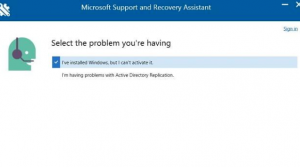
- A ferramenta será executada para identificar e corrigir o problema.
Correção 9: redefinir o Windows 11
Você deve redefinir o Windows se as correções mencionadas acima não funcionarem:
- Pressione Win + I para abrir as Configurações do Windows,
- Role para baixo para clicar em Recuperação,
- Selecione a opção Redefinir PC,
- Selecione o tipo de redefinição de fábrica e a opção escolhida para reinstalar o Windows,
- Clique em ‘Avançar’ e, em seguida, clique na opção Redefinir.
Conclusão
Isso é tudo! Fornecemos todas as correções possíveis para o erro de ativação do Windows 11 0x87e107f9. Espero que sim, esses métodos são realmente úteis para você. Comente abaixo para compartilhar sua experiência sobre este artigo.



